刚刚我们介绍了Word2016将文字批量替换成图片的方法,现在我们希望将图片批量替换成文字,又该怎么操作呢?请看下文详细介绍。
1、启动Word 2016,选择打开文档选项或文档模板选项执行打开、新建文档的操作。
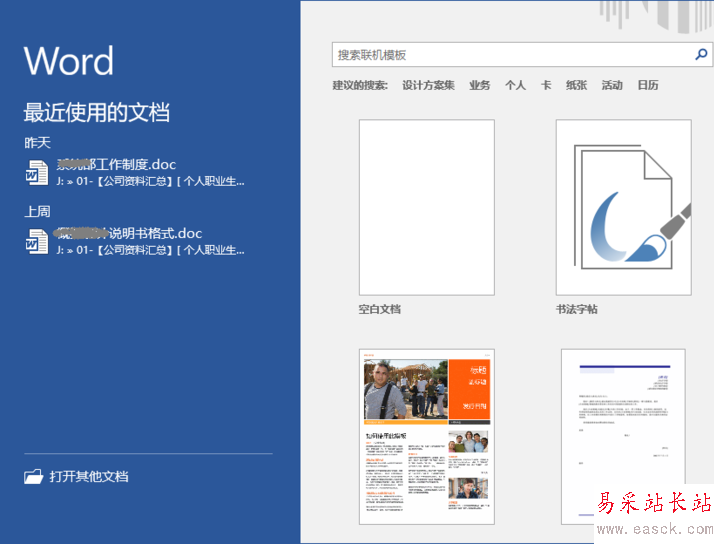
2、选择新建空白文档,显示Word 2016用户主界面。
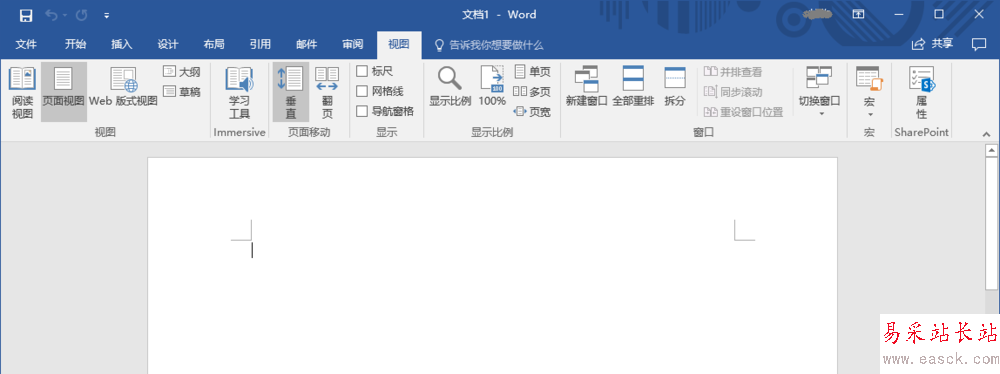
3、点击"开始→编辑"功能区,选择"替换"。
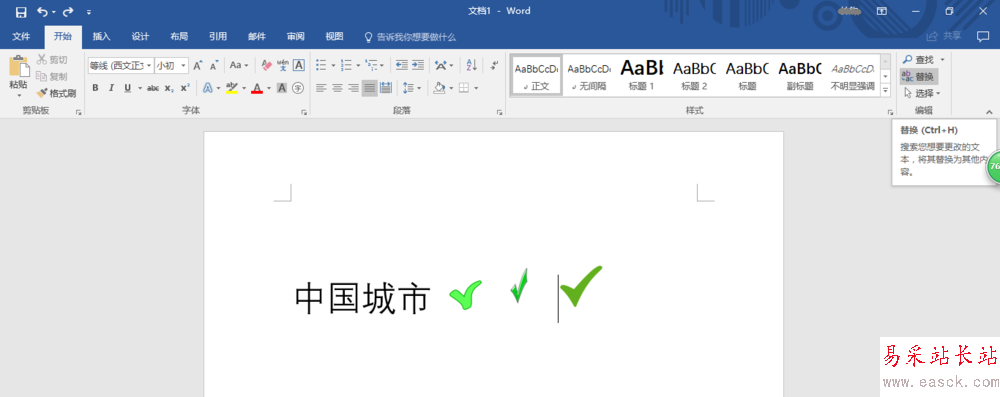
4、"查找内容"输入^g、"替换为"输入不错,点击全部替换。
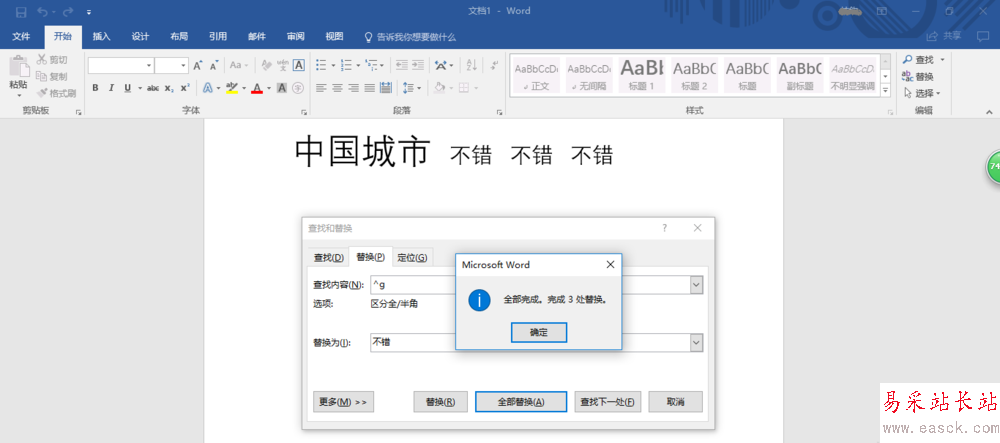
5、完成图片批量替换文字的操作,查看结果。
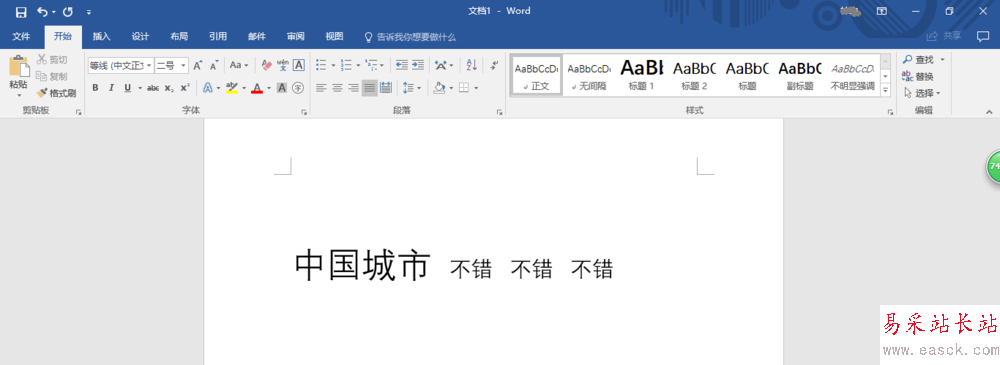
以上就是word2016将图片批量替换成文字的教程,希望大家喜欢,请继续关注错新站长站。
相关推荐:
Word2016怎么开启自动更正功能?
Word2016怎么快速删除分页符与空白页?
新闻热点
疑难解答